Android cihazda önbelleği nasıl temizleyeceğinizi ve bu kılavuzla birçok sorunu nasıl çözeceğinizi öğrenin. Birkaç basit adımda Android telefonda önbelleği nasıl temizleyeceğinizi öğrenin. Bu hem Google Chrome hem de tüm cihazınız için yapılabilir. Bunlardan hangisini temizlemek istediğinize karar verin.
Android’de Önbelleğinizi Neden Temizlemelisiniz?
Android’de önbelleğinizi ve çerezlerinizi temizlemenin çözebileceği çeşitli farklı sorunlar vardır. Bununla birlikte, önce genel olarak önbelleğin tüm farklı yönlerini açıklamak daha iyi olacaktır. Bu, önbellek dosyalarının ne olduğunu, neden önemli olduklarını, güvenli olup olmadıklarını ve daha fazla bilgiyi içerir.
Önbellek Dosyaları nedir?
Basitçe söylemek gerekirse, Android cihazınızı kullanırken düzenli aralıklarla önbellek dosyaları oluşturulur. Örnekler, uygulamaları kullanmayı, internette gezinmeyi, e-postanızı kullanmayı vb. İçerir.
Önbellek Dosyaları Neden Önemlidir?
Kendinize de soruyor olabilirsiniz, neden Android’de önbellek dosyalarına ihtiyacımız var? Bu, ilk etapta var olmalarıyla kolayca açıklanabilir. Bu dosyalar, daha önce ziyaret ettiğiniz bir web sitesi veya sayfayla ilgili belirli verileri kaydedecektir. Bu şekilde, o siteye geri dönerseniz, önceki ziyaretinizden çok daha hızlı ve verimli çalışacaktır.
Android Telefonda Önbelleği Temizlemek Güvenli mi?
Önbelleğinizi düzenli olarak temizlemenizi kesinlikle önermiyoruz. Bunu yapmak için gerçek bir nedeniniz yoksa, önbelleğinizi temizlemenize gerek yoktur. Bununla birlikte, cihazınızdaki dosyalar bozulduğunda işletim sorunlarına neden olabilirler. Önbelleğinizi temizlemek, başka seçeneğiniz yoksa bu sorunu gidermeye iyi bir alternatiftir.
Önbelleğinizi temizlemek kendi başına zararlı değildir. Aksine, cihazınızdaki tüm dahili ve harici belleği temizlemenin bir yoludur. Bununla birlikte, bunu yapmak, uygulamayla ilgili önceden kaydedilmiş tüm verileri kaldıracaktır. Öyleyse, bunu kendi dikkatinizle yapın.
Android’de Önbelleği Temizlediğinizde Ne Olur?
Android’de önbelleği temizlediğinizde bilgilerinize ve verilerinize olacak birkaç şey var. Hangi uygulamaların yapıldığına bağlı olarak, bu sonuçlar farklılık gösterecektir. İlk olarak, uygulama ile ilgili tüm veriler silinecektir. Kullanıcı ayarları, oturum açma bilgileri ve diğerleri gibi tüm önemli bilgiler de cihazınızdan kaldırılacaktır.
Dolayısıyla, önbelleğiniz temizlendikten sonra aşağıdaki olaylar gerçekleşecektir.
- Cihazınızın web sitelerindeki belirli ayarlar silinecektir. Örneğin, sitelerde oturum açtıysanız, yeniden oturum açmanız gerekecektir.
- Bazı web siteleri normalden daha yavaş çalışıyor gibi görünecek. Bunun nedeni, önbelleklere kaydedilen içeriğin yeniden yüklenmesi gerekmesidir.
- Ancak, Google Chrome’da oturum açtıkları sürece tüm Google hesaplarınız değişmeden kalacaktır.
Android Telefonda Önbelleği Etkili Bir Şekilde Temizleme
Artık önbellek hakkında bilmeniz gerekenlerin özünü gözden geçirdiğimize göre, makalenin özüne geçebiliriz. Android cihazda önbelleğin olabildiğince kolay nasıl temizleneceğini açıklayalım. Endişelenmenize gerek yok, bunu yapmak için aşırı karmaşık bir rehber yok. İhtiyacınız olan tek şey, Android mobil cihazınız ve birkaç dakikanızdır.
- Başlamak için, telefonunuzu kurtarma modunda yeniden başlatmanız gerekecek. Bunu yapmak için, güç ve ses kısma düğmelerine aynı anda basın ve basılı tutun. Bu noktadan sonra, cihazınız kendi kendine yeniden başlamalıdır.
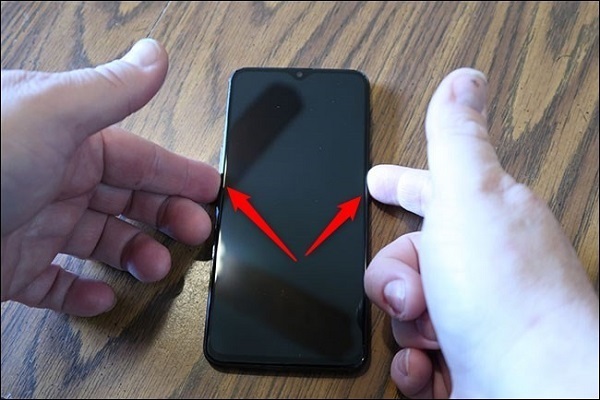
- Şifrenizi girin. Ardından, Android mobil cihazınız kurtarma modunda açılacaktır.
- Cihazınıza bağlı olarak, ekranınıza dokunabilir veya dokunamayabilirsiniz. Android ekranınızla etkileşim kuramazsanız, kaydırmak için yukarı ve aşağı ses düğmelerini kullanın.
- Son olarak, şimdi yapmanız gereken tek şey , cihazınızda Önbelleği Sil seçeneğini bulmaktır . Bu, cihazınızın modeline bağlı olarak ad ve konuma göre değişiklik gösterecektir. Ancak, Android’lerin çoğu aynı genel ada ve konuma sahip olacaktır.
- Önbelleği temizledikten sonra cihazınızı yeniden başlatabilirsiniz. Normalde yaptığınız gibi kapatın. Sonra devam edin ve tekrar açın.
- Cihazınız kurtarma modunun dışında yeniden açılmalıdır.
Ve Android cihaz menülerinde önbelleği bu şekilde temizleyebilirsiniz. Tüm uygulamalarınız ve araçlarınız temizlenmeli ve yeniden başlamaya hazır olmalıdır. Daha önce kullanıldıkları zamandan farkı görmek için uygulamalarınızdan herhangi birini açın.
Android Tarayıcısında Önbellek Nasıl Temizlenir
Daha sonra, aynı şeyi Google Chrome’dan nasıl yapabileceğinizi tartışacağız. Android tarayıcı uygulamalarında önbelleğin nasıl temizleneceği aşağıda verilmiştir.
- Elbette yapmanız gereken ilk şey Google Chrome’u açmak.
- Ardından, ayarlar sekmesine dokunmanız gerekecek. Android ekranınızın sağ üst köşesindeki 3 dikey noktaya benziyor.
- Ardından, cihazınızın Geçmişine ve ardından Tarama verilerini temizle seçeneğine gidin .
- Bu ekranın üst kısmında, geçmişi temizlemek için zaman aralığını görmelisiniz. Google Chrome’u ilk kez kullandığınızdan beri
- cihazınızın tüm geçmişini kaldırmak için Tüm zamanlar‘ı seçin.

- Henüz geçmişinizi temizlemeyin. Önce tamamlamanız gereken bir görev daha var. “Çerezler ve site verilerini” ve “Önbelleğe alınmış resimleri ve dosyaları” bulun. Bu seçeneklerin her ikisi de işaretlenmelidir.
- Şimdi devam edebilir ve Verileri temizleyebilirsiniz.
Google Chrome’da herhangi bir sekmeyi yeniden açtığınızda her şey kaldırılacaktır. Android cihazlarda önbelleği nasıl temizleyeceğinizle ilgili bilmeniz gereken her şey verilmiştir. Önbellek temizleme sürecinin tamamı basittir.

